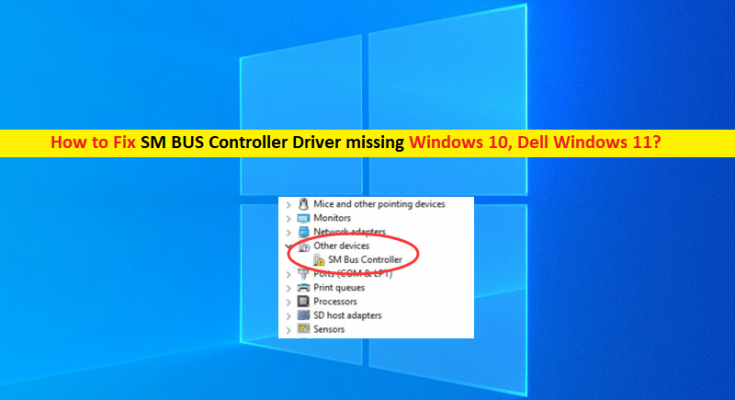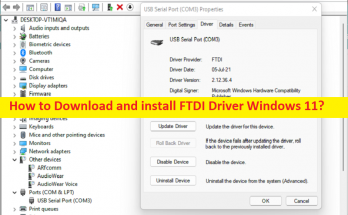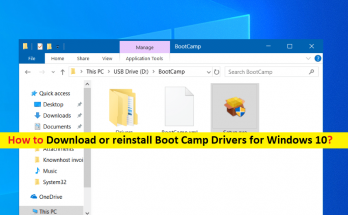Conseils pour réparer le pilote de contrôleur SM BUS manquant Windows 10, Dell Windows 11 :
Dans cet article, nous allons discuter de la façon de réparer le pilote de contrôleur SM BUS manquant Windows 10, pilote de contrôleur SM BUS Dell Windows 11. Vous serez guidé avec des étapes/méthodes simples pour résoudre le problème. Commençons la discussion.
« SM BUS Controller Driver » : le contrôleur SM BUS est un chipset (matériel) sur la carte mère du PC/ordinateur portable qui surveille la tension et la température de la carte. Le pilote du contrôleur SM BUS est un logiciel important requis pour communiquer votre contrôleur SM BUS (matériel/jeu de puces sur la carte mère) intégré à l’ordinateur et le système d’exploitation installé sur l’ordinateur. Par exemple, si vous avez un PC/ordinateur portable avec le système d’exploitation Windows 10/11 installé, le pilote de contrôleur SM BUS pour Windows 10/11 doit être installé en conséquence.
Pour vérifier l’état du pilote du contrôleur SM BUS sur un PC Windows, vous devez ouvrir le « Gestionnaire de périphériques » sur l’ordinateur Windows 10/11 et développer la catégorie « Système » ou la catégorie « Autres périphériques » et vérifier si le pilote du contrôleur SM BUS affiche un point d’exclamation jaune. marquer dessus ou non. S’il affiche la marque jaune, cela indique que le pilote du contrôleur SM BUS est manquant ou n’est pas installé correctement sur l’ordinateur. Dans ce cas, vous pouvez résoudre le problème en téléchargeant et en installant correctement le pilote du contrôleur SM BUS sur votre ordinateur et vérifiez si cela fonctionne pour vous.
Une version corrompue, obsolète ou incompatible du pilote du contrôleur SM BUS installée sur l’ordinateur pourrait être une autre raison du problème avec le contrôleur SM BUS. Ainsi, vous pouvez essayer de résoudre le problème en effectuant la mise à jour du pilote du contrôleur SM BUS vers la version la plus récente et compatible de l’ordinateur. Il est possible de résoudre ce problème avec nos instructions. Commençons la discussion.
Comment réparer le pilote du contrôleur SM BUS manquant Windows 10/11 ?
Méthode 1 : Téléchargez et installez le pilote de contrôleur SM BUS [Pilotes de chipset Intel]
Étape 1 : Ouvrez votre navigateur et visitez la page « https://downloadcenter.intel.com/ »
Étape 2 : Tapez « Intel Chipset Drivers » dans le champ de recherche. Définissez le produit sur « Jeu de puces »
Étape 3 : Sélectionnez « Pilotes » comme « Type de téléchargement » et « Windows 10 » comme « Système d’exploitation » dans la liste déroulante
Étape 4: Cliquez sur le nom du fichier du pilote avec la dernière mise à jour et cliquez sur le fichier ‘.exe’ pour télécharger
Étape 5 : Une fois téléchargé, double-cliquez sur le fichier de configuration du pilote téléchargé et suivez les instructions à l’écran pour terminer l’installation. Une fois installé, redémarrez votre ordinateur et vérifiez si l’erreur est résolue.
Méthode 2 : mettre à jour le pilote du contrôleur SM BUS Dell Windows 11/10
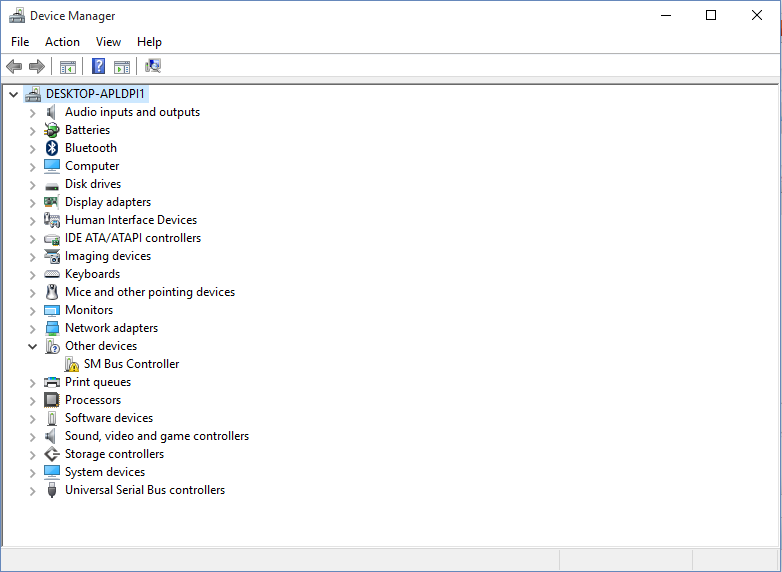
Étape 1 : Ouvrez « Gestionnaire de périphériques » sur un PC Windows via le champ de recherche Windows et développez la catégorie « Autres périphériques »
Étape 2 : Recherchez le pilote du contrôleur SM BUS, cliquez dessus avec le bouton droit de la souris et sélectionnez « Mettre à jour le pilote », puis suivez les instructions à l’écran pour terminer la mise à jour et une fois la mise à jour effectuée, redémarrez votre ordinateur et vérifiez si cela fonctionne pour vous.
Méthode 3 : Téléchargez ou réinstallez la mise à jour du pilote du contrôleur SM BUS sous Windows 10/11 [Automatiquement]
Vous pouvez également essayer de mettre à jour tous les pilotes Windows, y compris la mise à jour du pilote du contrôleur SM BUS à l’aide de l’outil de mise à jour automatique des pilotes. Vous pouvez obtenir cet outil via le bouton/lien ci-dessous.
Résoudre les problèmes de PC Windows avec « PC Repair Tool » :
‘PC Repair Tool’ est un moyen simple et rapide de trouver et de corriger les erreurs BSOD, les erreurs DLL, les erreurs EXE, les problèmes avec les programmes/applications, les problèmes de logiciels malveillants ou de virus, les fichiers système ou les problèmes de registre et d’autres problèmes système en quelques clics.
Conclusion
Je suis sûr que cet article vous a aidé sur Comment réparer le pilote de contrôleur SM BUS manquant Windows 10, pilote de contrôleur SM BUS Dell Windows 11 avec plusieurs étapes/méthodes simples. Vous pouvez lire et suivre nos instructions pour le faire. C’est tout. Pour toute suggestion ou question, veuillez écrire dans la zone de commentaire ci-dessous.